Cum să faci Windows să sune la fiecare oră
Sistemele de alarmă și mementourile sunt instrumente valoroase pentru a gestiona eficient sarcinile zilnice. Într-o lume în care ritmul activităților este tot mai intens, aceste funcții devin esențiale pentru a respecta termenele limită. Pe telefoanele mobile, configurarea alarmelor repetitive este simplă, permițând sunete la fiecare oră. În contrast, aplicația de alarmă și ceas din Windows 10, deși utilă pentru trezire, este destul de rudimentară și nu oferă funcționalități avansate, cum ar fi anunțarea orei. Dacă ai nevoie de o metodă mai eficientă pentru a monitoriza timpul în timpul lucrului, poți configura Windows să emită un sunet la fiecare oră, similar ceasurilor tradiționale. Această metodă îți reamintește discret de trecerea timpului când ești absorbit de activități.
Pentru a seta Windows să sune la fiecare oră, ai nevoie de două elemente esențiale: un script sau o aplicație care să genereze sunetul dorit și o metodă de a rula acest script la intervale regulate, o dată pe oră. În acest caz, vom opta pentru un script care va reda un sunet de clopoțel. Va trebui să selectezi un fișier audio corespunzător. Poți alege sunete preinstalate în Windows sau poți descărca sunete gratuite de pe diverse platforme.
Crearea scriptului pentru sunetul de oră
În primul rând, trebuie să descarci un sunet scurt și plăcut care va fi redat la începutul fiecărei ore. Pentru exemplul nostru, vom folosi un sunet de clopoțel, dar poți alege orice sunet preferi, cum ar fi o sirenă sau un corn de ceață. Salvează fișierul într-o locație sigură, de unde este puțin probabil să-l ștergi, și atribuie-i un nume sugestiv.
Deschide aplicația Notepad și copiază codul de mai jos în fișier:
Option Explicit
Dim sound : sound = "C:WindowsMediaAlarm01.wav"
Dim o : Set o = CreateObject("wmplayer.ocx")
With o
.url = sound
.controls.play
While .playstate <> 1
wscript.sleep 100
Wend
.close
End With
Set o = Nothing
Înlocuiește calea „C:WindowsMediaAlarm01.wav” cu adresa fișierului audio pe care tocmai l-ai descărcat. Poți utiliza fișiere audio în format WAV sau MP3.
Salvează fișierul cu extensia .VBS, de exemplu, HourlyChime.vbs. Acest script a fost creat de utilizatorul Superuser Richard.
Configurarea unei sarcini programate
Scriptul are rolul de a reda sunetul selectat. Pentru ca scriptul să ruleze automat la fiecare oră, este necesar să configurezi o sarcină programată. Deschide Planificatorul de activități și alege opțiunea „Creare activitate” din panoul lateral dreapta.
Introdu un nume pentru sarcină, apoi accesează tab-ul „Declanșatoare”.
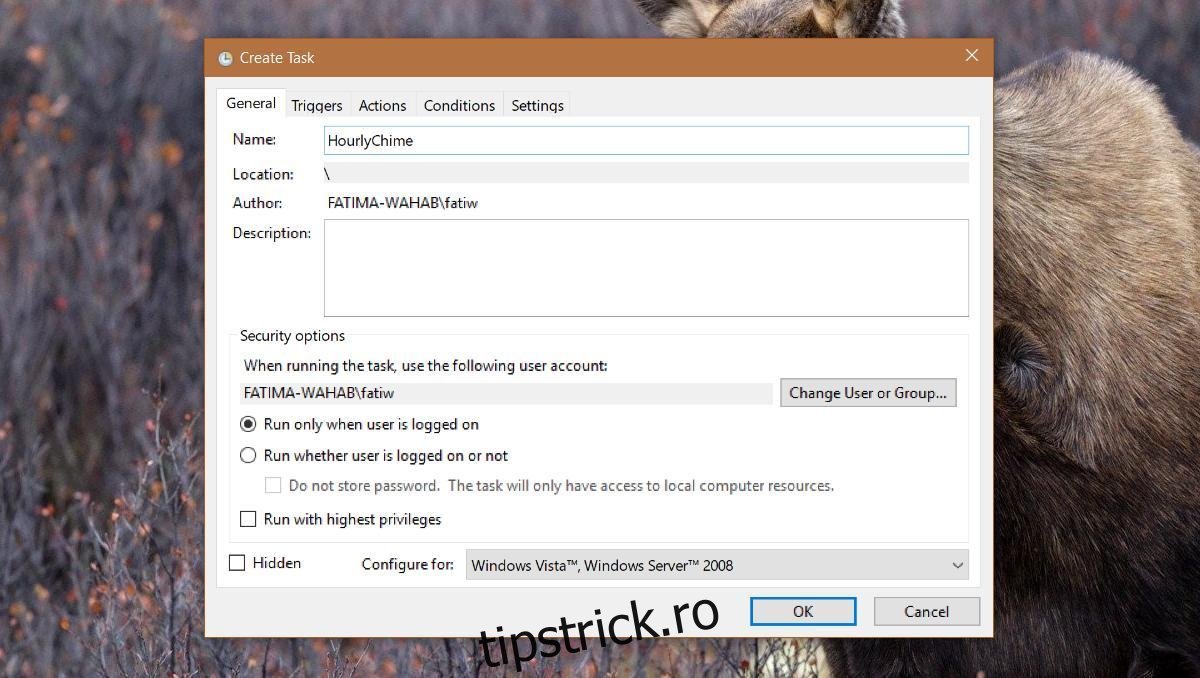
În tab-ul „Declanșatoare”, lasă opțiunea „Începeți sarcina” setată la „După o planificare”. La secțiunea „Setări”, setează data de început la data curentă și ora la 12:00:00. Setează repetarea zilnică.
La secțiunea „Setări avansate”, activează opțiunea „Repetați sarcina la fiecare” și alege „1 oră” din meniul drop-down. Apasă „OK”.
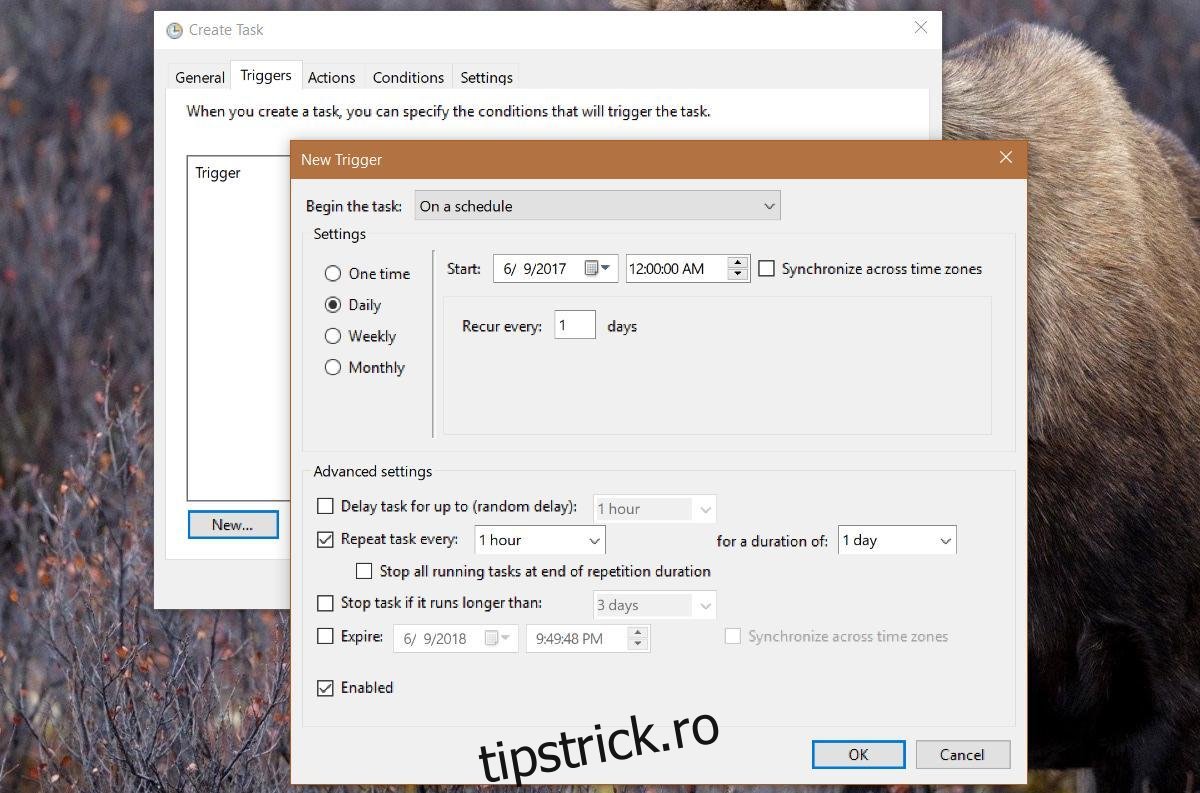
Urmează să configurezi acțiunea care va rula scriptul. Accesează tab-ul „Acțiuni”. Adaugă o acțiune nouă. Apasă butonul „Răsfoiți” din dreptul câmpului „Program/Script” și selectează fișierul VBS creat anterior. Apasă „OK”, iar sarcina ta este finalizată.
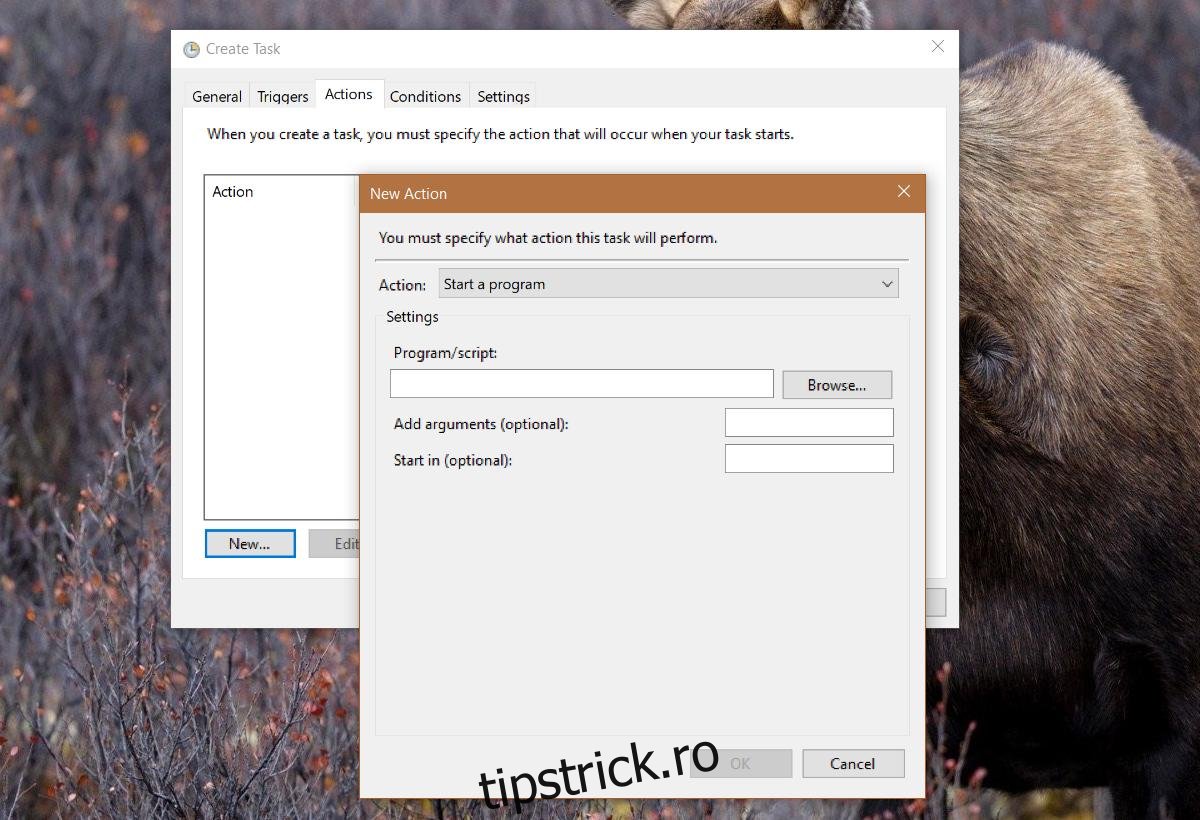
Această sarcină va face ca Windows să emită un sunet la fiecare oră. Poți dezactiva sarcina oricând dorești.